手机设置路由器
使用手机设置路由器的详细指南
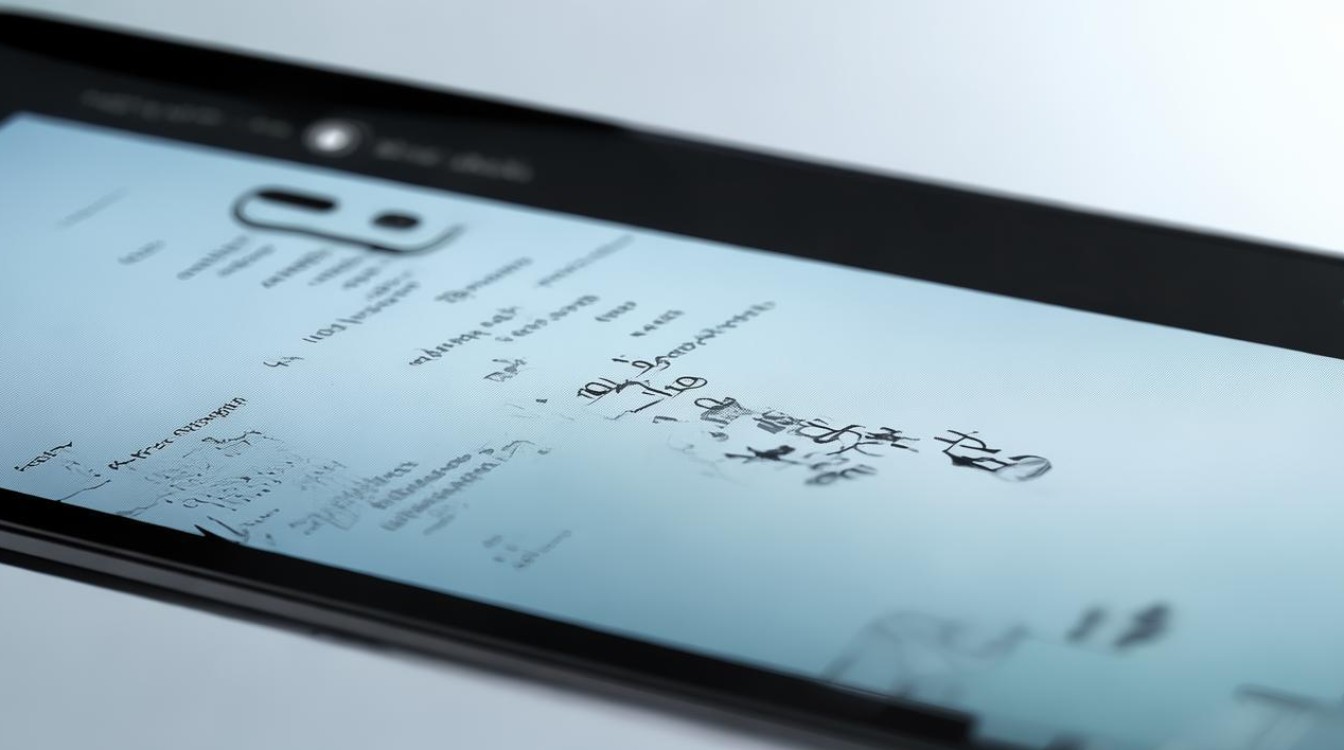
在现代家庭和办公环境中,路由器已成为不可或缺的网络设备,随着智能手机的普及,越来越多的人选择使用手机来设置和管理路由器,本文将详细介绍如何使用手机设置路由器,包括前期准备、连接路由器、登录设置界面、基本设置、高级设置以及常见问题与解答。
前期准备
确保路由器支持手机设置
大多数现代路由器都支持通过手机进行设置,但仍需确认路由器型号是否支持手机端的管理功能,可以查阅路由器的用户手册或访问制造商的官方网站获取相关信息。
下载并安装路由器管理应用
许多路由器品牌都提供了专门的手机管理应用,如TP-Link的“TP-Link Tether”、小米的“米家”等,在手机的应用商店中搜索并下载对应品牌的管理应用。
连接到路由器的Wi-Fi网络
在开始设置之前,需要确保手机已经连接到路由器的Wi-Fi网络,如果是新购买的路由器,通常会有一个默认的Wi-Fi名称(SSID)和密码,可以在路由器底部或用户手册中找到。
连接路由器
打开手机的Wi-Fi设置
进入手机的“设置”菜单,找到“Wi-Fi”选项并点击进入。
选择路由器的Wi-Fi网络
在可用的Wi-Fi网络列表中,找到你的路由器的SSID,点击并输入密码进行连接。
确认连接成功
连接成功后,手机会显示已连接到该Wi-Fi网络,并且通常会有一个Wi-Fi图标出现在状态栏上。
登录设置界面
打开路由器管理应用
在手机上找到并打开之前下载的路由器管理应用。
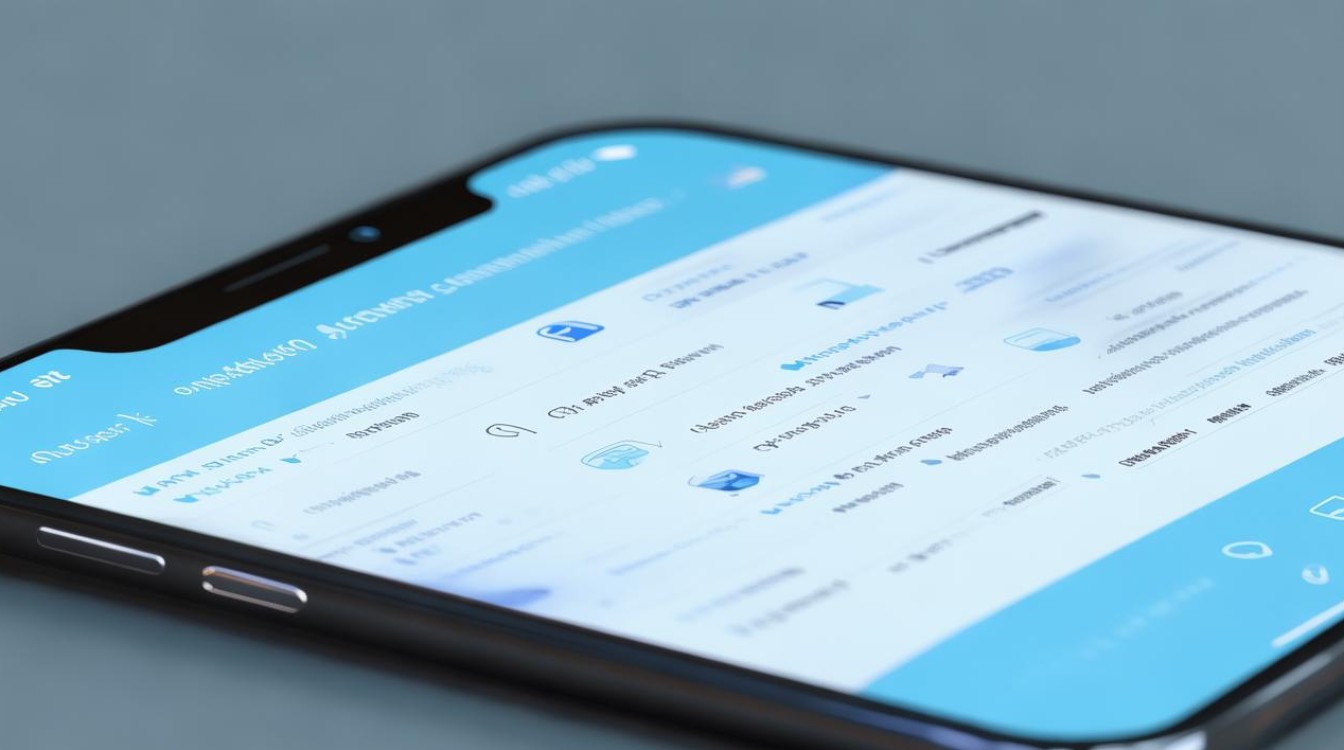
登录路由器
在应用的登录界面,输入路由器的管理员用户名和密码,如果是首次设置,可能需要使用默认的登录凭据,通常为“admin/admin”或“admin/password”,如果已经更改过密码,请使用更改后的凭据。
进入设置界面
成功登录后,应用会显示路由器的状态信息,包括当前连接的设备、网络速度、IP地址等,可以点击“设置”或“高级设置”进入详细的配置页面。
基本设置
修改Wi-Fi名称和密码
为了网络安全和个性化,建议修改默认的Wi-Fi名称(SSID)和密码,在设置界面中找到“Wi-Fi设置”选项,输入新的SSID和密码,然后保存更改。
设置管理员密码
为了保护路由器的安全,建议修改默认的管理员密码,在设置界面中找到“管理员设置”或“安全设置”,输入新的密码并保存。
配置网络模式
根据实际需求,选择合适的网络模式,常见的模式有“路由模式”、“AP模式”和“桥接模式”,对于家庭用户,通常选择“路由模式”。
启用或禁用Guest Network
如果经常有访客需要使用网络,可以启用Guest Network功能,这样可以为访客提供一个独立的Wi-Fi网络,既方便又安全,在设置界面中找到“Guest Network”选项,开启并设置访客网络的SSID和密码。
高级设置
QoS(服务质量)设置
QoS功能可以优先处理重要的网络流量,如在线游戏或视频通话,在设置界面中找到“QoS设置”,根据需要调整优先级。
端口转发
端口转发用于将外部的网络请求转发到内网中的特定设备,搭建FTP服务器或远程桌面时需要用到端口转发,在设置界面中找到“端口转发”选项,添加新的规则并指定内部和外部端口号。
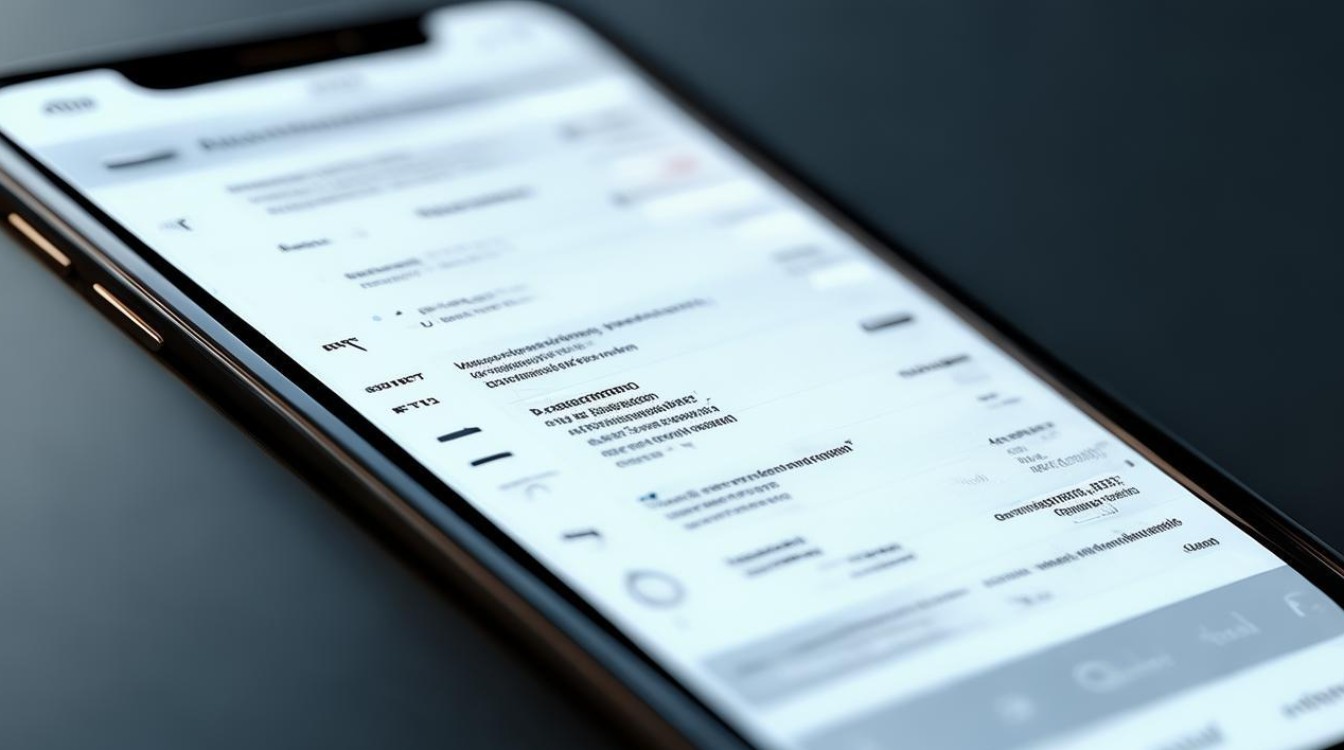
DDNS(动态域名系统)
DDNS可以将动态IP地址映射到一个固定的域名上,方便远程访问,在设置界面中找到“DDNS”选项,选择一个服务提供商并按照提示完成注册和绑定。
家长控制
家长控制功能可以限制孩子上网的时间和访问的内容,在设置界面中找到“家长控制”选项,添加孩子的设备并设置上网时间和禁止访问的网站。
常见问题与解答
问题1:忘记了路由器的管理员密码怎么办?
解答:如果忘记了路由器的管理员密码,可以尝试以下方法:
- 恢复出厂设置:按住路由器背面的复位按钮约10秒钟,直到指示灯闪烁为止,这将重置路由器的所有设置,包括管理员密码,需要注意的是,恢复出厂设置会清除所有自定义的配置,需要重新设置路由器。
- 查找默认密码:查阅路由器的用户手册或访问制造商的官方网站,查找默认的管理员密码。
- 联系技术支持:如果以上方法都无法解决问题,可以联系路由器制造商的技术支持团队寻求帮助。
问题2:手机无法连接到路由器的Wi-Fi网络怎么办?
解答:如果手机无法连接到路由器的Wi-Fi网络,可以尝试以下步骤:
- 检查距离和信号强度:确保手机与路由器之间的距离不远,且没有物理障碍物阻挡信号,如果可能的话,尝试靠近路由器再连接。
- 重启路由器和手机:有时候设备可能出现临时故障,重启路由器和手机可以解决一些问题。
- 忘记并重新连接网络:在手机的Wi-Fi设置中,找到路由器的SSID,点击“忘记”按钮,然后重新搜索并连接该网络。
- 检查路由器的DHCP设置:确保路由器的DHCP功能已启用,这样它才能自动分配IP地址给连接的设备,如果DHCP被禁用,手机可能无法获得有效的IP地址而无法连接。
- 更新路由器固件:过时的固件可能导致兼容性问题,访问制造商的网站下载最新的固件版本,并按照说明进行更新,注意备份重要数据以防万一。
通过以上步骤,您应该能够成功地使用手机设置和管理您的路由器。
版权声明:本文由环云手机汇 - 聚焦全球新机与行业动态!发布,如需转载请注明出处。


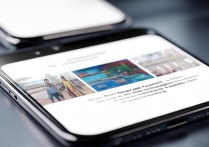









 冀ICP备2021017634号-5
冀ICP备2021017634号-5
 冀公网安备13062802000102号
冀公网安备13062802000102号